Mac には Bootcamp で Windowsを入れる機能が搭載されていますが、一度作ったパーティションのサイズを変更することは出来ません。削除はできます。
変更するには有料の専門的なソフトを購入する必要がありますが、そのソフトを使っても成功するかどうかはわからないのが現状です。(ネット上には詐欺まがいのソフトを買わせようとする怪しいページもありましたから気をつけてください)
ここでは、一番簡単で確実な方法を解説します。かかる時間も最短なやり方です。
基本的な考え方
前提として、Windowsの領域を増やしたいのだと思いますが、この発想を一旦やめます。考え方として、Bootcampで作成したWindows領域を増やしません。代わりに、新しい共通のパーティションを作成し、そこをWindowsで触るデータ領域とします。そうすることで、WindowsのOSやMacのOSを破壊せずにWindows側に空き領域を作ることが可能になります。
手順1
BootcampでMac側の領域を削って、新しいパーティションを作成します。フォーマットはMacでもWindowsでもアクセスできるように、ExFatなどでフォーマットしましょう。
手順2
Windows側にログインして、Windowsで使用するデータをデータパーティションに移します。
手順3
アプリなども削除して、データパーティションに再インストールします。
以上で、Windows側の容量が広がったと思います。Bootcampに作成したWindows領域はOSだけしか入っていない状態になります。この方法が一番確実だと思います。通常だと、Windows領域はMacから触れなくなりますので、使わないときは無駄になってしまいます。この方法だとMacからも触れるので効率的かなと思います。

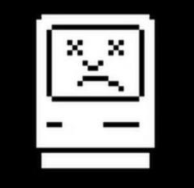
初めまして。
このやり方でWindowsのCドライブは増えますか?
ありがとうございます。このやり方ではCドライブは増えませんが、Cドライブにインストールしてる大きなアプリなどをすべて追加した新しいドライブに移動させることでCドライブに空きをもたせることは出来ます。既にCドライブにWindowsのいろんな設定をしてしまって、再度、Bootcampでパーティションを作り直すのがめんどうだという場合は、使える方法だと思います。検討いただけると幸いです。